7 moduri de a remedia eroarea de a nu putea intra în meniul BIOS

Mulți factori pot face ca BIOS-ul (sau UEFI) să devină inaccesibil, de la înghețarea sistemului până la apariția promptului.
Fiecare computer are un BIOS pentru a porni computerul. Putem configura diferite setări hardware în BIOS. Pentru a accesa BIOS , apăsați tasta F2, F12 sau DEL, în funcție de producătorul computerului.
Prin definiție, BIOS (Basic Input/Output System) este un set de instrucțiuni pentru computer în firmware care controlează intrarea și ieșirea computerului. Poate fi gândit ca o serie de algoritmi pentru ca hardware-ul computerului să funcționeze în consecință, controlați de software. Microprocesorul din computer își îndeplinește și funcțiile cu ajutorul BIOS-ului.
Unele informații din BIOS sunt valoroase și uneori au nevoie de utilizatori. Aceasta include numărul de serie al computerului, eticheta de activ, versiunea BIOS etc. Problema este că utilizatorul trebuie să repornească computerul pentru a accesa BIOS-ul. Nu poate fi accesat direct din Windows.
Există o modalitate prin care putem extrage câteva informații utile din BIOS-ul computerului.
Vizualizați informațiile BIOS din Windows 10 utilizând promptul de comandă
Pentru a obține doar numărul de serie, utilizați următoarea comandă:
wmic bios get serialnumber
Dacă doriți să obțineți informații despre versiunea BIOS, introduceți următoarea comandă:
wmic bios get smbiosbiosversion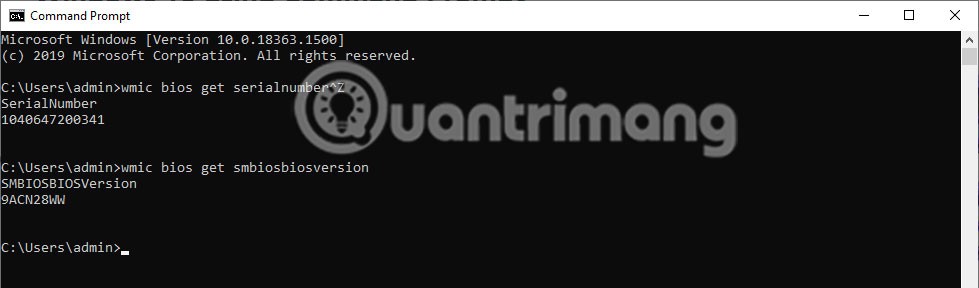
Unele informații personale pot fi preluate din BIOS. O listă este generată automat de următoarea comandă pentru a sugera comenzi pe care le puteți introduce pentru a obține informații relevante:
wmic bios get /? 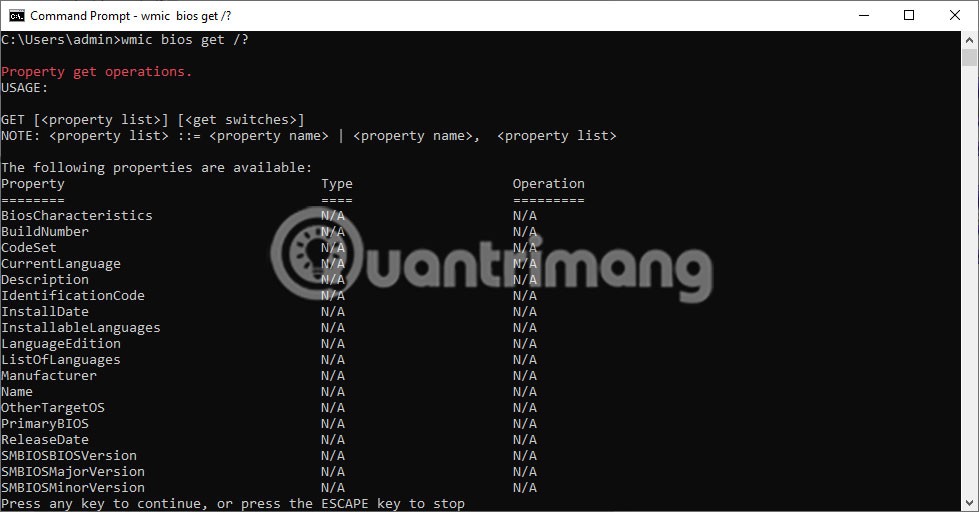
În imaginea de mai sus, se poate observa că comanda a afișat o listă de cuvinte care pot înlocui „/?” în comanda bios wmic obține /? . De exemplu, dacă doriți să aflați starea mașinii, introduceți următoarea comandă:
wmic bios get status 
Mai mult, o altă informație utilă care poate fi obținută este memoria computerului (RAM). Acest lucru poate fi obținut din linia de comandă Windows cu următoarea comandă:
wmic memorychip get capacity
Informațiile afișate vor fi cele ale fiecărui card de memorie individual, iar numărul va fi afișat în octeți, ca în exemplul de mai jos:
Sperăm că metoda de mai sus va fi utilă dacă doriți să obțineți informații din BIOS în timp ce rulați Windows 10 și nu doriți să reporniți computerul.
Mulți factori pot face ca BIOS-ul (sau UEFI) să devină inaccesibil, de la înghețarea sistemului până la apariția promptului.
Actualizarea BIOS-ului computerului poate ajuta sistemul să pornească mai rapid, să remedieze unele probleme de compatibilitate și să îmbunătățească performanța.
În adâncul Windows este o lume puțin cunoscută a liniilor de comandă. În acest articol, vă vom ghida cum să remediați erorile și să vă faceți computerul mai sigur folosind instrumentul de linie de comandă cmd.
Dacă doriți să vă construiți propriul sistem de computer și decideți să investiți în RAM de mare viteză, cum vă asigurați că memoria RAM poate funcționa la vitezele afișate?
Sfaturile din acest articol vă vor ajuta să stingeți luminile LED ale mouse-ului și ale tastaturii atunci când închideți computerul.
Ce este VPN-ul, care sunt avantajele și dezavantajele VPN-ului? Haideți să discutăm cu WebTech360 despre definiția VPN-ului, cum să aplicăm acest model și sistem în muncă.
Securitatea Windows face mai mult decât să protejeze împotriva virușilor de bază. Protejează împotriva phishing-ului, blochează ransomware-ul și împiedică rularea aplicațiilor rău intenționate. Cu toate acestea, aceste caracteristici nu sunt ușor de observat - sunt ascunse în spatele unor straturi de meniuri.
Odată ce înveți și încerci pe cont propriu, vei descoperi că criptarea este incredibil de ușor de utilizat și incredibil de practică pentru viața de zi cu zi.
În articolul următor, vom prezenta operațiunile de bază pentru recuperarea datelor șterse în Windows 7 cu instrumentul de asistență Recuva Portable. Cu Recuva Portable, le puteți stoca pe orice stick USB convenabil și le puteți utiliza oricând este nevoie. Instrumentul este compact, simplu, ușor de utilizat și are câteva dintre următoarele caracteristici:
CCleaner scanează fișierele duplicate în doar câteva minute, apoi vă permite să decideți care dintre ele sunt sigure pentru ștergere.
Mutarea folderului Descărcări de pe unitatea C pe o altă unitate pe Windows 11 vă va ajuta să reduceți capacitatea unității C și va ajuta computerul să funcționeze mai eficient.
Aceasta este o modalitate de a consolida și de a ajusta sistemul, astfel încât actualizările să se producă conform programului propriu, nu al Microsoft.
Exploratorul de fișiere Windows oferă o mulțime de opțiuni pentru a schimba modul în care vizualizați fișierele. Ceea ce s-ar putea să nu știți este că o opțiune importantă este dezactivată în mod implicit, chiar dacă este crucială pentru securitatea sistemului dvs.
Cu instrumentele potrivite, puteți scana sistemul și elimina programele spyware, adware și alte programe rău intenționate care s-ar putea afla în sistemul dumneavoastră.
Mai jos este o listă de software recomandat la instalarea unui computer nou, astfel încât să puteți alege cele mai necesare și mai bune aplicații de pe computerul dvs.!
A transporta un întreg sistem de operare pe o unitate flash poate fi foarte util, mai ales dacă nu ai un laptop. Dar nu crede că această funcție este limitată la distribuțiile Linux - este timpul să încerci să clonezi instalarea Windows.
Dezactivarea câtorva dintre aceste servicii vă poate economisi o cantitate semnificativă de energie a bateriei fără a vă afecta utilizarea zilnică.
Ctrl + Z este o combinație de taste extrem de comună în Windows. Ctrl + Z vă permite practic să anulați acțiuni în toate zonele Windows.
URL-urile scurtate sunt convenabile pentru curățarea link-urilor lungi, dar ascund și destinația reală. Dacă doriți să evitați programele malware sau phishing-ul, nu este o alegere înțeleaptă să faceți clic orbește pe linkul respectiv.
După o lungă așteptare, prima actualizare majoră a Windows 11 a fost lansată oficial.


















